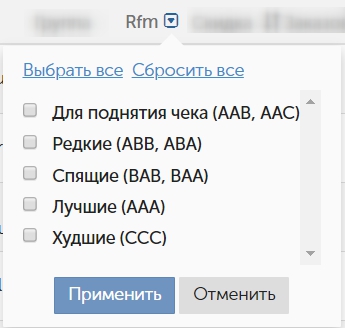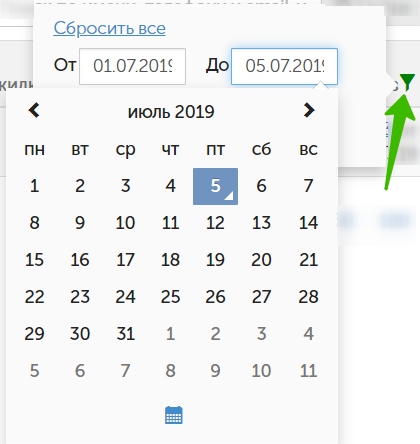Клиенты
В разделе представлен перечень покупателей, которые когда-либо регистрировались и/или делали заказы в магазине, за исключением удаленных.
Доступен экспорт данных о клиентах в CSV и управление их карточками: ручное добавление, редактирование, удаление карточек клиентов.
Карточки клиентов можно объединять в группы, чтобы применять скидки и отображать другие цены.
Также есть сегментация клиентов, которая имеет похожий функционал с группами клиентов. Отличие — сегменты динамически формируются по заданным условиям фильтрации, а в группы клиентов карточки нужно добавлять вручную. Сегменты, как правило, больше подходят для решения задач маркетинга.
Чтобы перейти в раздел, нажмите Клиенты → Все клиенты:

Видеообзор:
- Общие операции
- Поиск
- Таблица клиентов
Общие операции
Над общим списком клиентов есть три кнопки:

1. Выделить — выделить всех клиентов на странице.
Отметив галочками нескольких отдельных клиентов или сразу всех на странице, можно переместить их в какую-либо из созданных групп, запустить для них массовую рассылку или удалить:

Удаленного клиента можно восстановить, обратившись в техподдержку.
Клиентов с активными заказами удалить нельзя. Сначала нужно удалить заказы с участием данных клиентов, иначе система выдаст ошибку.
2. +Клиент — создать нового клиента.
Подробнее о создании карточки клиента
3. Экспорт — выгрузить клиентов в формате CSV.
По умолчанию кнопка выгружает таблицу со всеми клиентами в магазине. Если нужно выгрузить конкретных пользователей, отметьте их галочками и выберите "Экспорт".
При большом количестве клиентов файл может формироваться дольше, вплоть до нескольких минут.
Таблица выгружается в формате CSV. Если предпочтительнее файл формата XLS/XLSX — откройте выгруженный CSV-файл в Excel или программе-аналоге и пересохраните в нужном формате.
Поиск
В правой верхней части страницы есть поиск:

Поиск работает и с частичными вхождениями. Если есть клиент Александр с телефоном +7(999)111-22-33 и e-mail optovik@mail.ru, его можно найти по ключевикам "Алекс", "11122" или "optovik".
Таблица клиентов
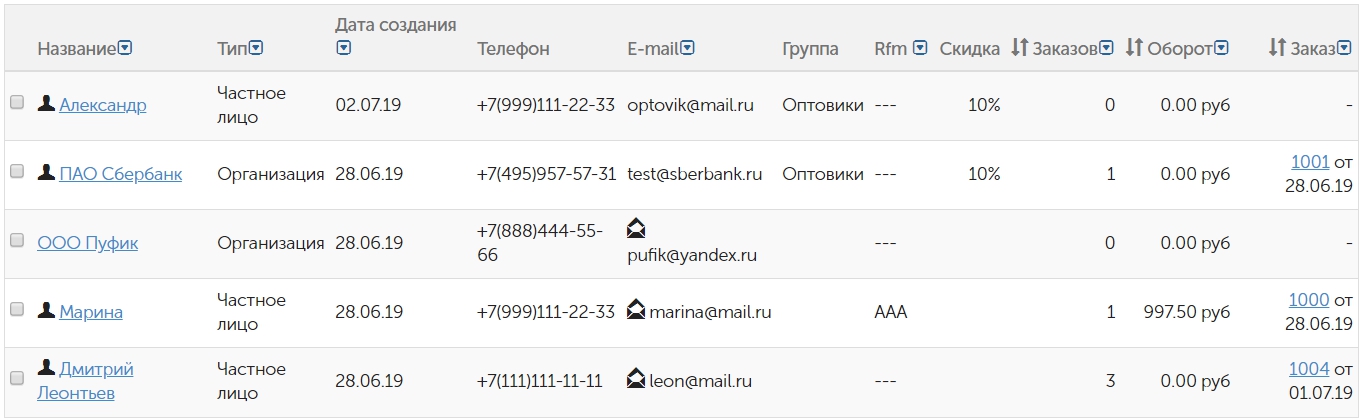
1. Название — имя/наименование покупателя. Иконка  означает, что покупатель зарегистрирован.
означает, что покупатель зарегистрирован.
Можно отобрать только зарегистрированных или незарегистрированных клиентов при помощи кнопки  :
:
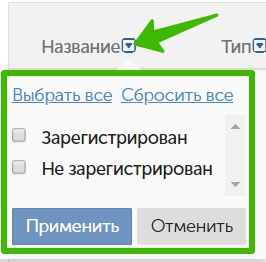
2. Тип — "частное лицо" или "организация". Изменить тип уже созданного клиента нельзя, но можно объединить клиента с другим похожим.
По кнопке  можно применить фильтр по типу покупателя.
можно применить фильтр по типу покупателя.
3. Дата создания — день, когда клиент появился в базе магазина. В случае с незарегистрированным клиентом — день создания заказа. Если объединить в него похожих покупателей, то дата не изменится.
Фильтр по кнопке  , где можно задать диапазон дат.
, где можно задать диапазон дат.
4. Телефон.
5. Почта — иконка  указывает, что клиент поставил галочку подписки на новости.
указывает, что клиент поставил галочку подписки на новости.
По кнопке  можно посмотреть, какие клиенты согласились на подписку, а какие нет.
можно посмотреть, какие клиенты согласились на подписку, а какие нет.
6. Группа — принадлежность пользователя к определенной группе клиентов.
7. RFM — оценка покупателя на основе давности, частоте и средней стоимости его заказов. Подробнее
Кнопка  позволяет показать только определенные сегменты покупателей:
позволяет показать только определенные сегменты покупателей:
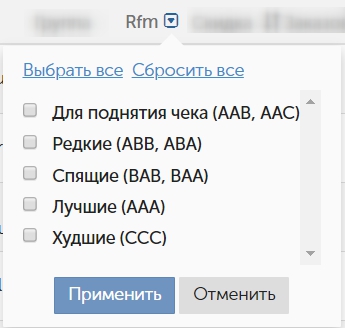
8. Скидка — размер наибольшей скидки из тех, которые установлены для клиента. Система сравнивает скидки по группам клиентов и накопительные скидки.
9. Заказов — количество совершенных клиентом заказов, с учетом отмененных и возвратов.
Кнопка  слева от заголовка столбца позволяет отсортировать всех покупателей по количеству заказов.
слева от заголовка столбца позволяет отсортировать всех покупателей по количеству заказов.
При помощи фильтра  можно выделить клиентов с определенным количеством заказов.
можно выделить клиентов с определенным количеством заказов.
10. Оборот — сумма всех оплаченных заказов клиента.
Как и в случае с предыдущим столбцом, есть сортировка и числовой фильтр.
11. Заказ — в данном столбце указывается один из заказов клиента. Фильтр по дате позволяет вывести клиентов, совершавших заказы в определенный период времени.
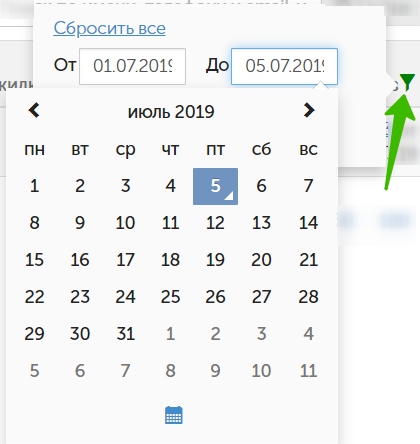
Для удобства можно отобразить не 25 клиентов на странице, как идет по умолчанию, а 50 или 100:

Содержание
- Группы клиентов
- Создание нового клиента
- Карточка клиента
- Сегменты клиентов
- RFM-сегментация покупателей



















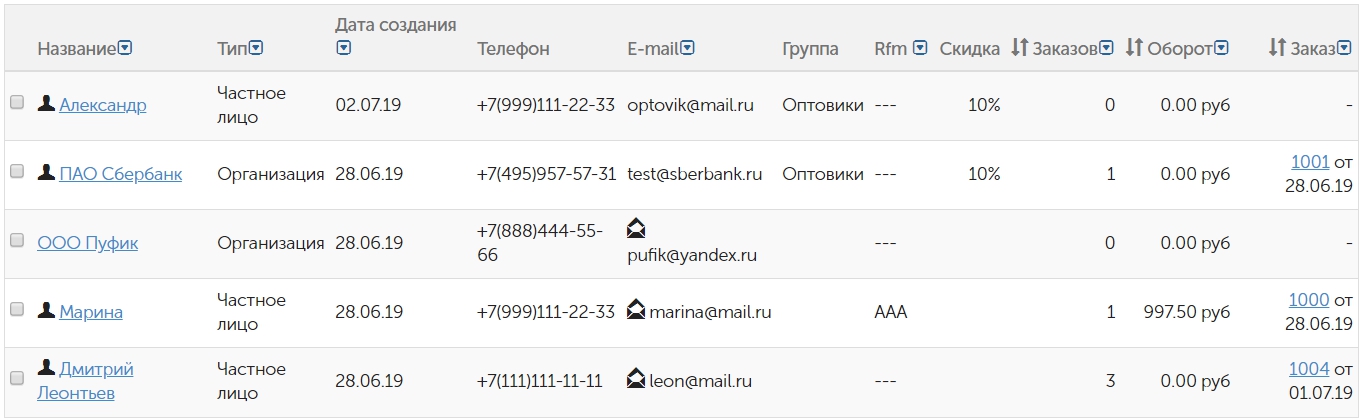
 :
: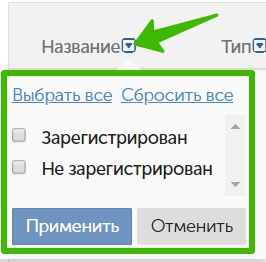
 указывает, что клиент поставил галочку подписки на новости.
указывает, что клиент поставил галочку подписки на новости.